
模型文字是基于工作平面的三维图元,可用于建筑或墙上的标志或字母。对于能以三维方式显示的族(如墙、门、窗和家具族),可以在项目视图和族编辑器中添加模型文字。模型文字不可用于只能以二维方式表示的族,如注释、详图构件和轮廓族。
在添加模型文字之前首先要设置要在其中显示文字的工作平面。
1.创建模型文字
具体绘制步骤如下。
1)在图形区域中绘制一段墙体。
2)单击“建筑”选项卡“工作平面”面板中的“设置”按钮 ,打开“工作平面”对话框,选择“拾取一个平面”选项,如图2-19所示。单击“确定”按钮,选择墙体的前端面为工作平面。
,打开“工作平面”对话框,选择“拾取一个平面”选项,如图2-19所示。单击“确定”按钮,选择墙体的前端面为工作平面。
3)单击“建筑”选项卡“模型”面板中的“设置”按钮 ,打开“编辑文字”对话框,输入“Revit”文字,如图2-20所示。
,打开“编辑文字”对话框,输入“Revit”文字,如图2-20所示。
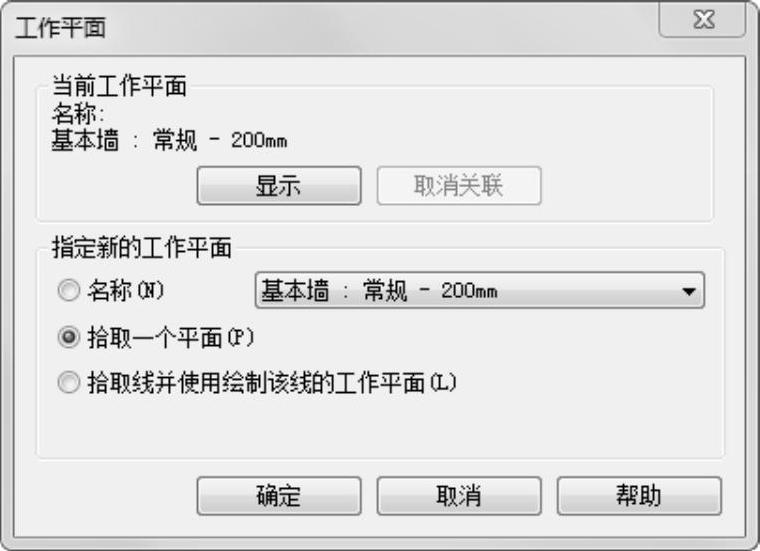
图2-19 “工作平面”对话框
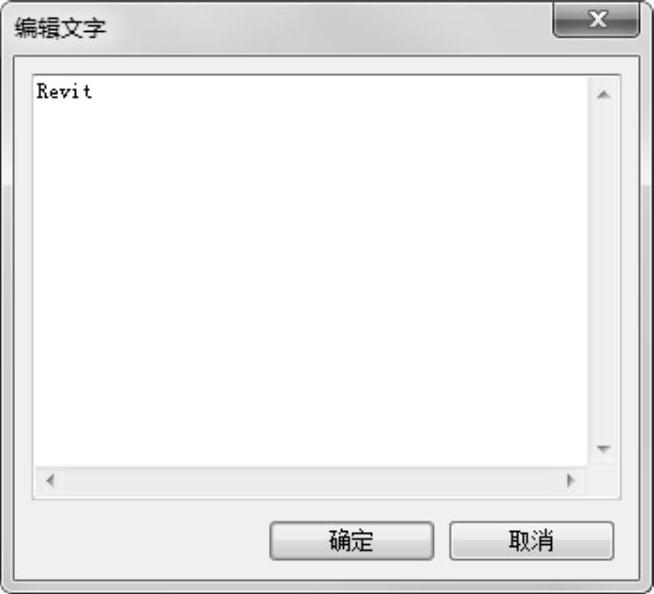
图2-20 “编辑文字”对话框
4)将文字放置到墙上适当位置,如图2-21所示。
2.编辑模型文字
具体步骤如下。
1)选中图2-21中的文字,在“属性”选项板中更改文字“深度”为“50”,单击“应用”按钮,更改文字深度,如图2-22所示。(www.daowen.com)
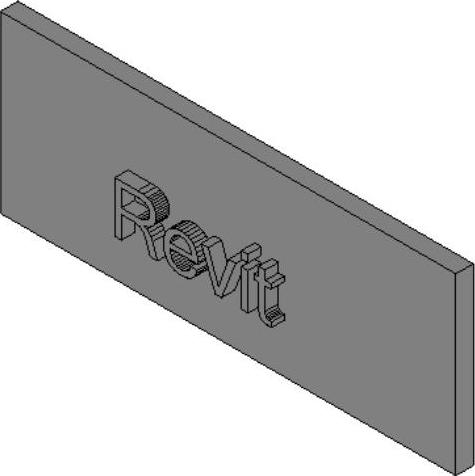
图2-21 模型文字
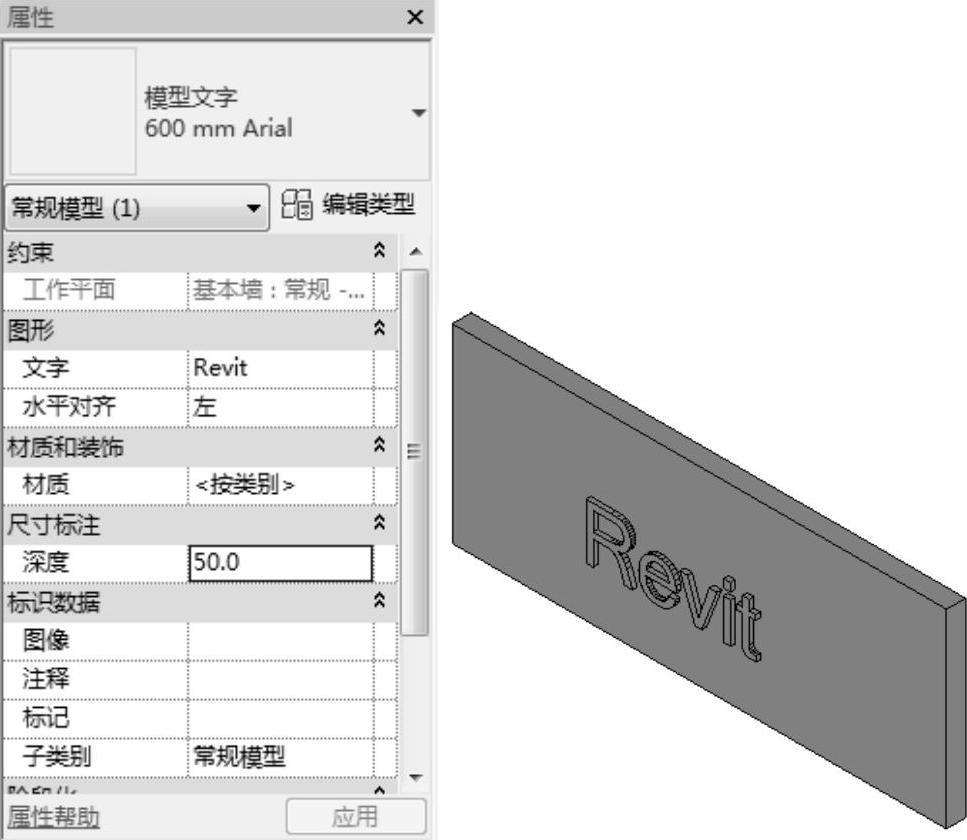
图2-22 更改文字深度
2)单击属性选项板中的“编辑类型”按钮 ,打开“类型属性”对话框,更改“文字字体”为“Arial”,“文字大小”为“800”,勾选“粗体”和“斜体”复选框,如图2-23所示,单击“确定”按钮,完成文字字体和大小的更改,如图2-24所示。
,打开“类型属性”对话框,更改“文字字体”为“Arial”,“文字大小”为“800”,勾选“粗体”和“斜体”复选框,如图2-23所示,单击“确定”按钮,完成文字字体和大小的更改,如图2-24所示。
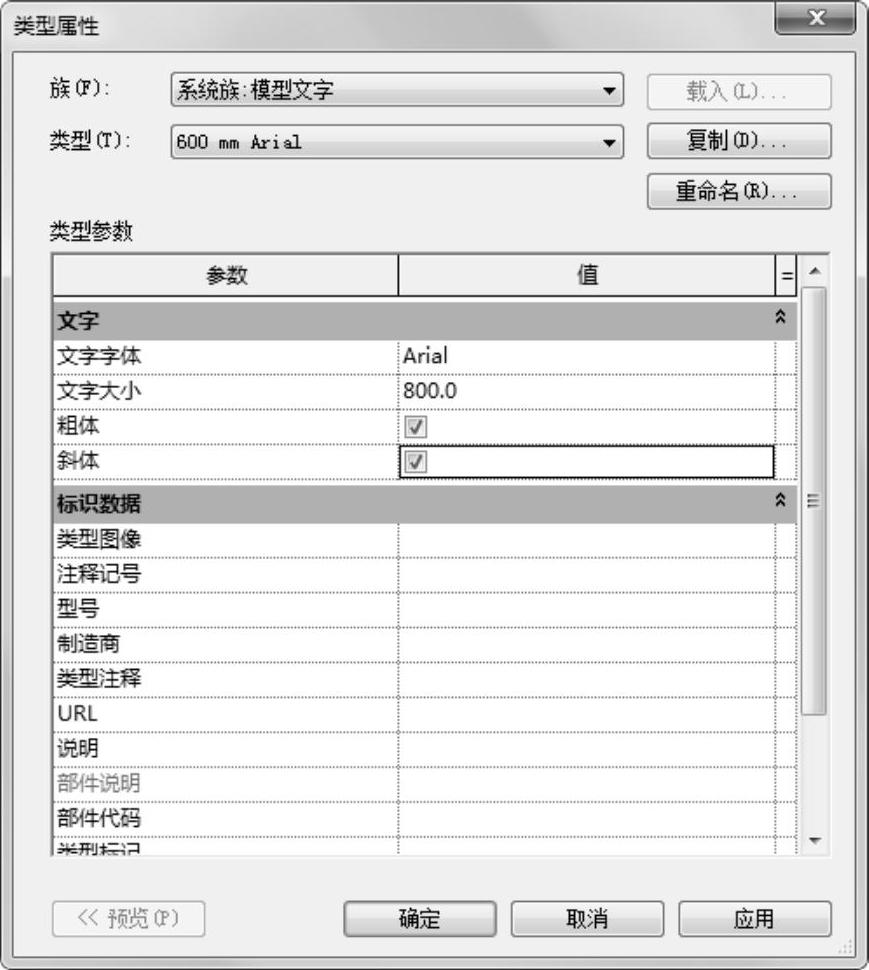
图2-23 “类型属性”对话框
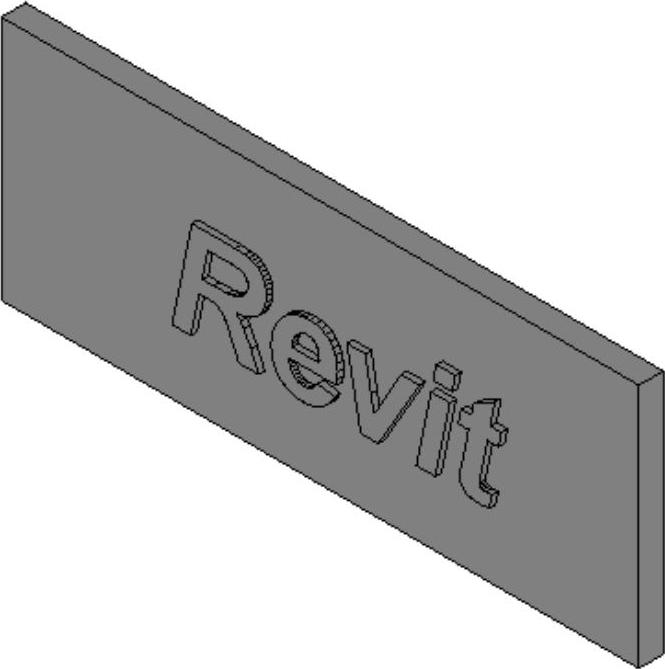
图2-24 更改字体和大小
3)选中文字按住鼠标左键拖动文字,如图2-25所示,释放鼠标左键放置位置,如图2-26所示,完成文字的移动。
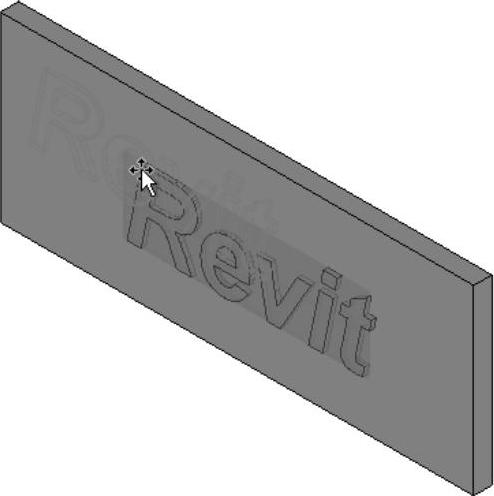
图2-25 拖动文字
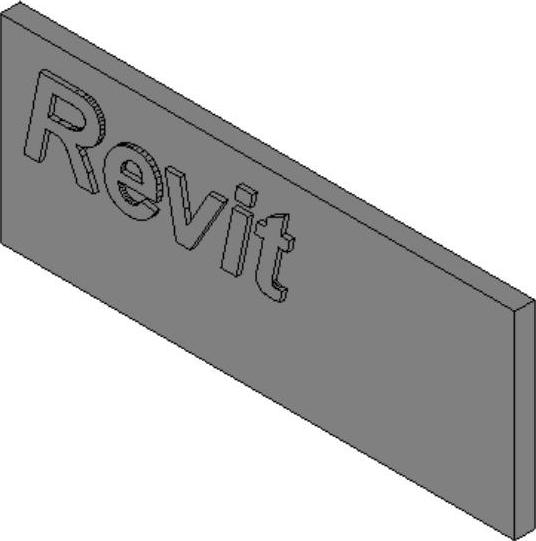
图2-26 移动文字
免责声明:以上内容源自网络,版权归原作者所有,如有侵犯您的原创版权请告知,我们将尽快删除相关内容。







